CAD转成PDF教程 CAD文件怎么转换成PDF
- 时间:2016-05-25 10:43
- 来源:下载吧
- 编辑:xwgod
CAD转成PDF教程 ,CAD文件怎么转换成PDF?其实很简单,下载吧小编就来分享几个办法
一、使用CAD转pdf转换器
准备工作:
在转换文件之前,大家需要先下载一款CAD的换器,然后将其下载到电脑上并进行安装,具体安装步骤就不为大家详细介绍了,软件不含插件,只要点击【下一步】留可以安装运行了。
操作步骤:
步骤1:打开CAD转PDF转换器,大家可以看到软件的主界面,这里大家需要在软件中打开cad文件,点击【文件】→【打开】按钮即可跳出新窗口,大家找到需要转换的cad文件选中打开即可。
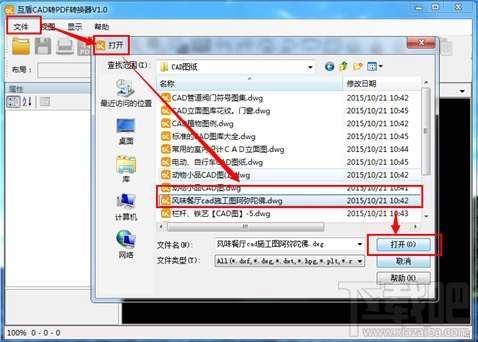
步骤2:cad文件在软件中打开后,大家可以看到软件上方的一排工具按钮,这些工具按钮都显示为可用状态。大家可以通过这些按钮对cad文件进行编辑。
CAD怎么转成PDF 教你怎么把CAD文件转换成PDF文件
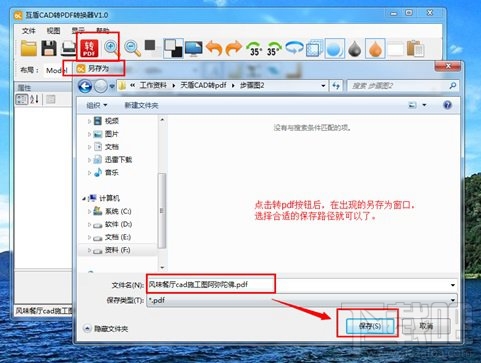
步骤3:cad文件文件编辑好之后,大家可以直接点击软件上的“转PDF”图标按钮,将cad文件转换成pdf文件,只要几秒钟,文件就快速转换成功了,非常的方便。
CAD怎么转成PDF 教你怎么把CAD文件转换成PDF文件
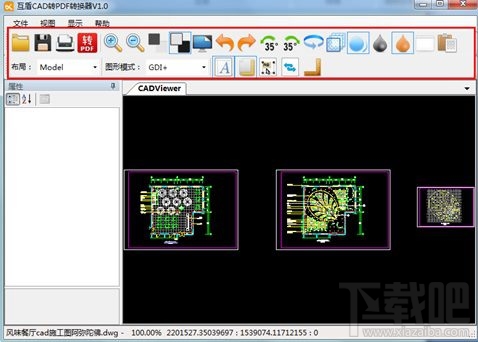
二、使用CAD2007以上版本直接打印成pdf格式。
操作步骤:
1.打开CAD文件:
2.打开“文件”,选择打印,如下图所示:
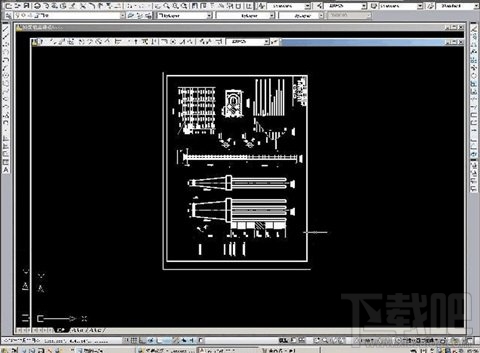
3.在弹出的打印窗口中,打印机/绘图仪选择“DWG To PDF.pc3”,则转换为PDF格式;选择“PuhlishToWeb JPG.pc3”则转换为JPG图片格式。
4. 按“确定”后,出现“保存”选项,选择保存路径和保存文件名,点击保存就可以了。
最近更新
-
 淘宝怎么用微信支付
淘宝怎么用微信支付
淘宝微信支付怎么开通?9月5日淘宝公示与微信
- 2 手机上怎么查法定退休时间 09-13
- 3 怎么查自己的法定退休年龄 09-13
- 4 小红书宠物小伙伴怎么挖宝 09-04
- 5 小红书AI宠物怎么养 09-04
- 6 网易云音乐补偿7天会员怎么领 08-21
人气排行
-
 腾讯视频qlv格式转换成mp4图文教程(附一键转换工具)
腾讯视频qlv格式转换成mp4图文教程(附一键转换工具)
腾讯视频下载的视频格式为qlv,虽然无法通过格式工厂等视频格式转
-
 爱剪辑怎么给视频加字幕(超简单教程)
爱剪辑怎么给视频加字幕(超简单教程)
曾几何时给视频加字幕是一项非常专业的工作,不仅要用会声会影、
-
 秒拍视频怎么下载 秒拍视频下载到电脑教程
秒拍视频怎么下载 秒拍视频下载到电脑教程
秒拍视频因为有很多明星的自拍视频,以及其他各种视频还是非常火
-
 爱剪辑如何给视频打马赛克图文教程
爱剪辑如何给视频打马赛克图文教程
爱剪辑是一款免费易用的视频剪辑软件,那给视频打马赛克肯定是相
-
 3dmax如何安装?3dsmax2015超详细安装教程
3dmax如何安装?3dsmax2015超详细安装教程
3dmax如何安装?3dsmax2015是3dsmax系列目前的版本,不少3dsmax用
-
 Photoshop CS6 请卸载并重新安装该产品解决办法
Photoshop CS6 请卸载并重新安装该产品解决办法
安装完PhotoshopCS6后,打开失败提示:“请卸载并重新安装该产品
-
 照相馆照片照片处理软件 照相馆用的软件介绍
照相馆照片照片处理软件 照相馆用的软件介绍
很多朋友都在好奇照相馆用的都是什么软件?不仅可以裁剪寸照,还
-
 爱剪辑怎么调节视频速度 视频速度放慢/加快方法
爱剪辑怎么调节视频速度 视频速度放慢/加快方法
爱剪辑的调节视频速度功能,支持将视频速度调慢,将视频速度调快
-
 PS显示“不能完成请求因为程序错误”解决方法
PS显示“不能完成请求因为程序错误”解决方法
PS显示“不能完成请求因为程序错误”解决方法。大家在使用PS的时
-
 CAD字体显示问号怎么办 CAD打开文件字体显示问号怎么办
CAD字体显示问号怎么办 CAD打开文件字体显示问号怎么办
由于CAD至今出过N多个版本,而且还有相互之间的外挂软件,不同版
